คุณสามารถแทนที่ฟอนต์ในที่เดียว หรือคุณสามารถเปลี่ยนฟอนต์อย่างเป็นระบบตลอดทั้งงานนําเสนอของคุณก็ได้
เปลี่ยนฟอนต์บนสไลด์เดียว
-
เลือกทำอย่างใดอย่างหนึ่งต่อไปนี้:
-
ถ้าต้องการเปลี่ยนแบบอักษรแค่ย่อหน้าเดียวหรือวลีเดียว ให้เลือกข้อความที่คุณต้องการเปลี่ยน
-
ถ้าต้องการเปลี่ยนแบบอักษรสำหรับข้อความทั้งหมดในพื้นที่ที่สำรองไว้ ให้เลือกข้อความทั้งหมดในพื้นที่ที่สำรองไว้ หรือคลิกพื้นที่ที่สำรองไว้นั้น
-
-
บนแท็บ หน้าแรก ในกลุ่ม แบบอักษร ให้เลือกแบบอักษรในรายการ แบบอักษร
การเปลี่ยนแบบอักษรให้ทั้งงานนำเสนอของคุณ
(คุณลักษณะนี้ไม่พร้อมใช้งานสําหรับ PowerPoint สำหรับเว็บ )
-
บนแท็บ มุมมอง ในกลุ่ม มุมมองต้นแบบ ให้คลิก ต้นแบบสไลด์
-
ในบานหน้าต่างด้านซ้ายที่มีต้นแบบสไลด์และเค้าโครง ให้คลิกรูปขนาดย่อของต้นแบบสไลด์หรือเค้าโครงซึ่งมีแบบอักษรที่คุณต้องการเปลี่ยน
-
บนต้นแบบภาพนิ่งหรือเค้าโครง ให้คลิกข้อความชื่อเรื่องหรือระดับเนื้อความที่คุณต้องการนำลักษณะแบบอักษรใหม่ไปใช้
-
บนแท็บ ต้นแบบภาพนิ่ง ในกลุ่ม พื้นหลัง ให้คลิก แบบอักษร จากนั้นเลือกแบบอักษรจากรายการ
ทําซ้ําขั้นตอนที่ 1 ถึง 4 สําหรับฟอนต์อื่นๆ ที่คุณต้องการเปลี่ยน เมื่อต้องการย้อนกลับไปแก้ไขสไลด์ของคุณ บนแท็บ ต้นแบบสไลด์ ในกลุ่ม ปิด ให้คลิก ปิดมุมมองต้นแบบ
คุณยังสามารถใช้ตัวเลือก แทนที่ฟอนต์ เพื่อเปลี่ยนฟอนต์ทั่วทั้งงานนําเสนอของคุณ วิธีการมีดังนี้:
-
บนแท็บ หน้าแรก ในกลุ่ม การแก้ไข ให้เลือก แทนที่ แล้วเลือก แทนที่ฟอนต์
-
ในกล่องโต้ตอบ แทนที่ฟอนต์ ในเขตข้อมูล แทนที่ ให้เลือกฟอนต์ที่คุณต้องการแทนที่
-
ในเขตข้อมูล ด้วย ให้เลือกฟอนต์ที่คุณต้องการใช้ เลือก แทนที่ แล้วเลือก ปิด
ถ้าคุณกําลังใช้ ต้นแบบสไลด์เดียว และคุณเปลี่ยนฟอนต์บนต้นแบบสไลด์ ตัวเลือกฟอนต์ใหม่จะปรากฏขึ้นตลอดทั้งงานนําเสนอของคุณ
ถ้าคุณใช้ต้นแบบสไลด์หลายแบบ (ตัวอย่างเช่น เมื่อคุณใช้เทมเพลตมากกว่าหนึ่งแบบในงานนำเสนอ) คุณจะต้องไปเปลี่ยนลักษณะแบบอักษรในต้นแบบสไลด์แต่ละแบบ
ดูเพิ่มเติม
เปลี่ยนฟอนต์
หลังจากที่คุณเลือกธีมงานนําเสนอบนแท็บ ออกแบบ คุณสามารถเปลี่ยนฟอนต์สําหรับงานนําเสนอของคุณในมุมมองต้นแบบสไลด์
-
บนแท็บมุมมอง ให้คลิกต้นแบบสไลด์

-
บนแท็บ ต้นแบบสไลด์ ให้คลิก ฟอนต์ แล้วคลิกฟอนต์ที่คุณต้องการสําหรับธีม
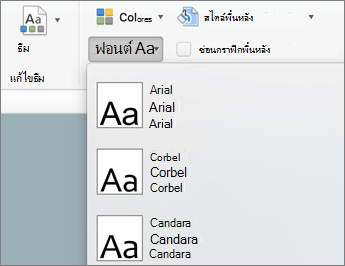
คุณสามารถเปลี่ยนฟอนต์สําหรับงานนําเสนอของคุณได้ตลอดเวลาในมุมมองต้นแบบสไลด์










